①点击注册
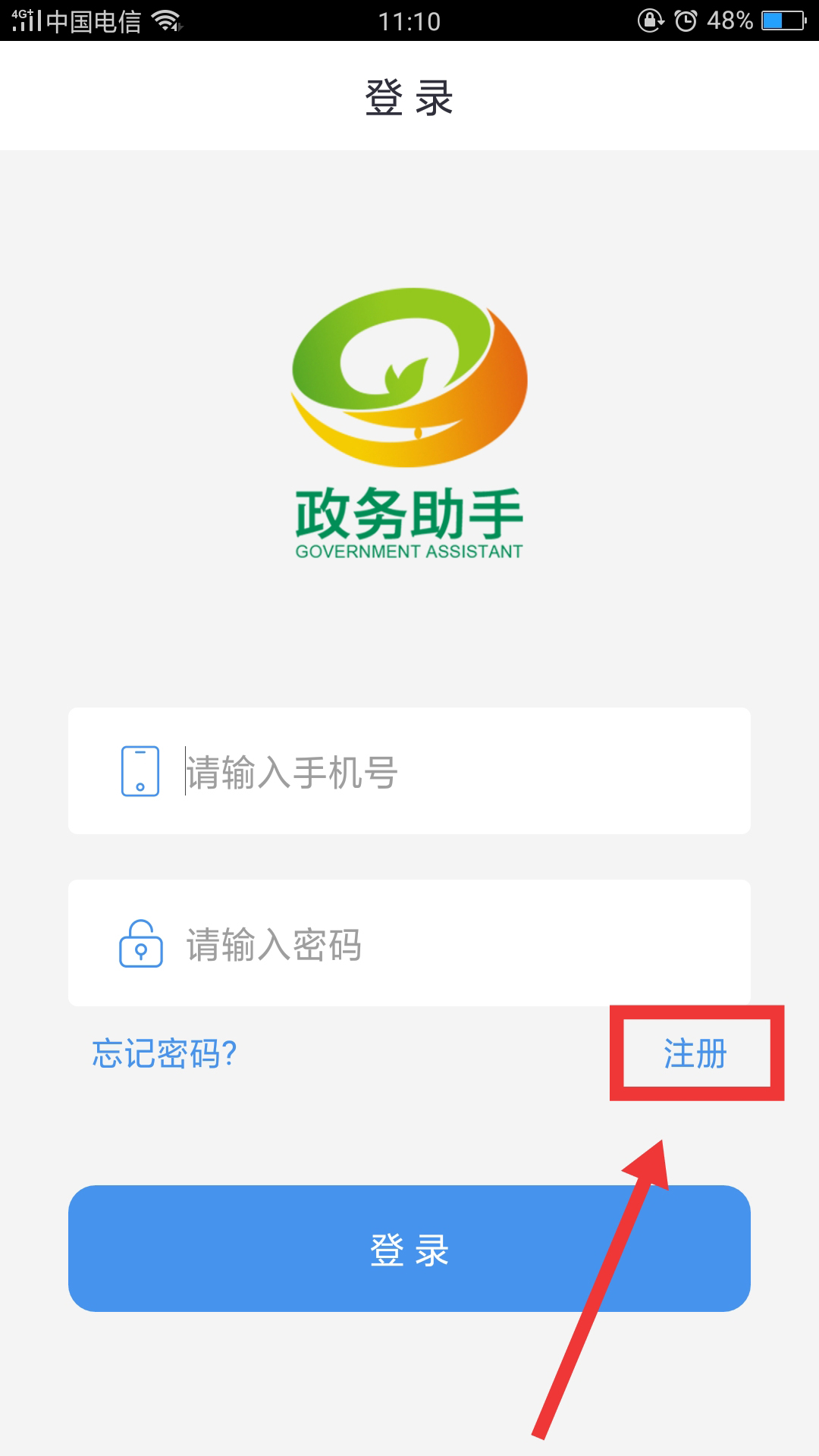
②填写手机号、密码。点击发送验证码,并填写所获取的验证码
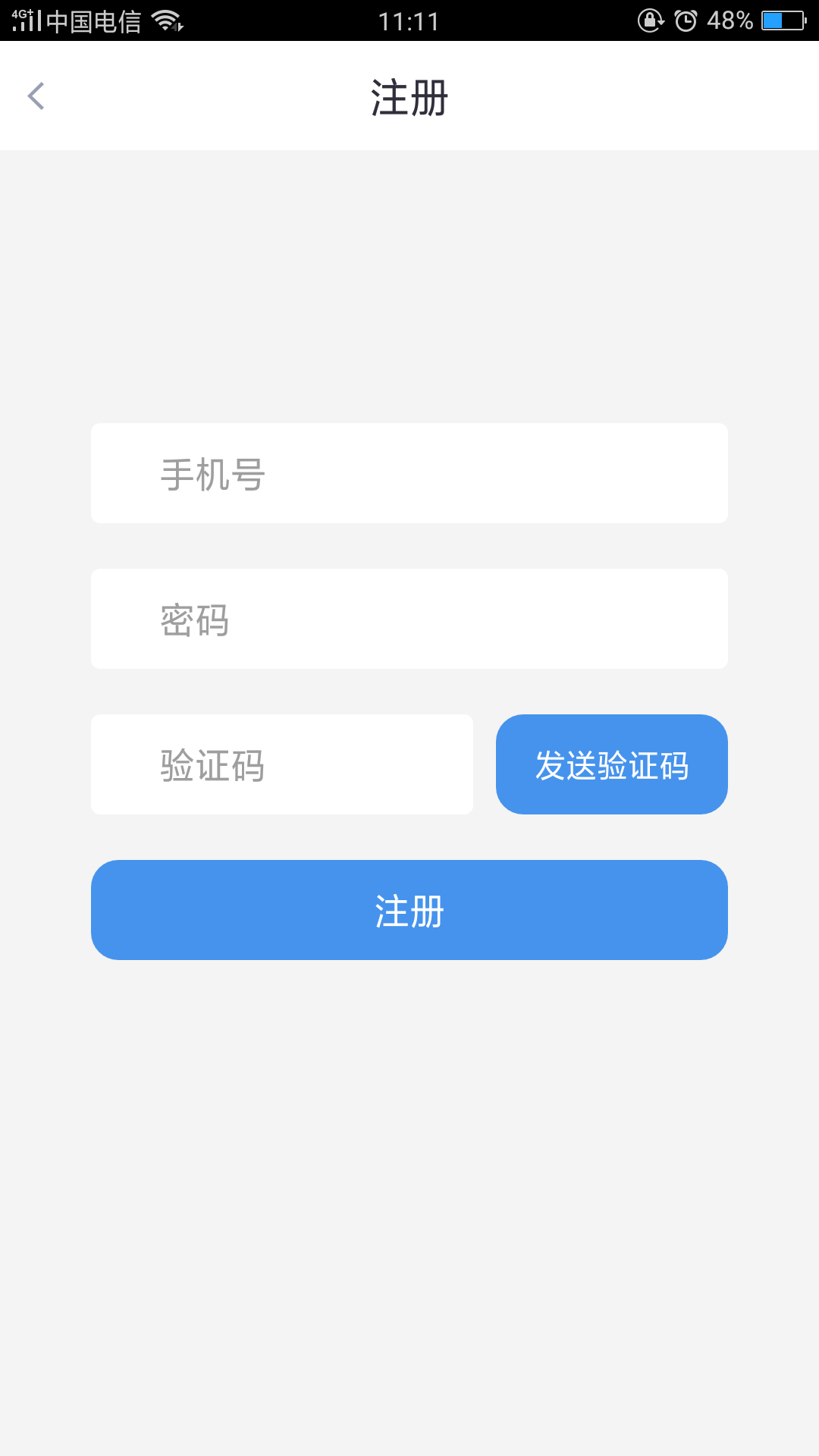
①输入手机号、密码,点击登录
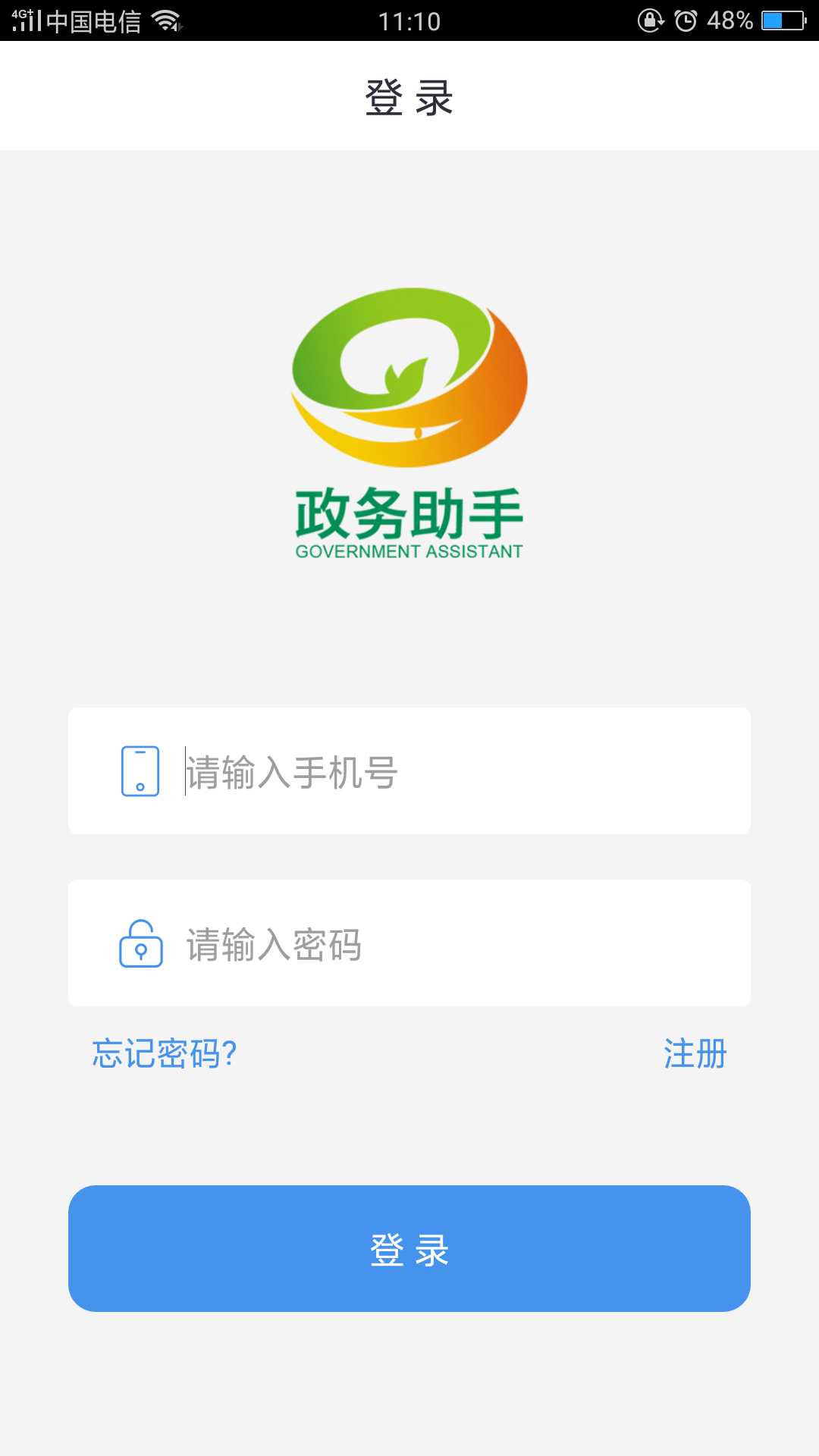
②进入首页
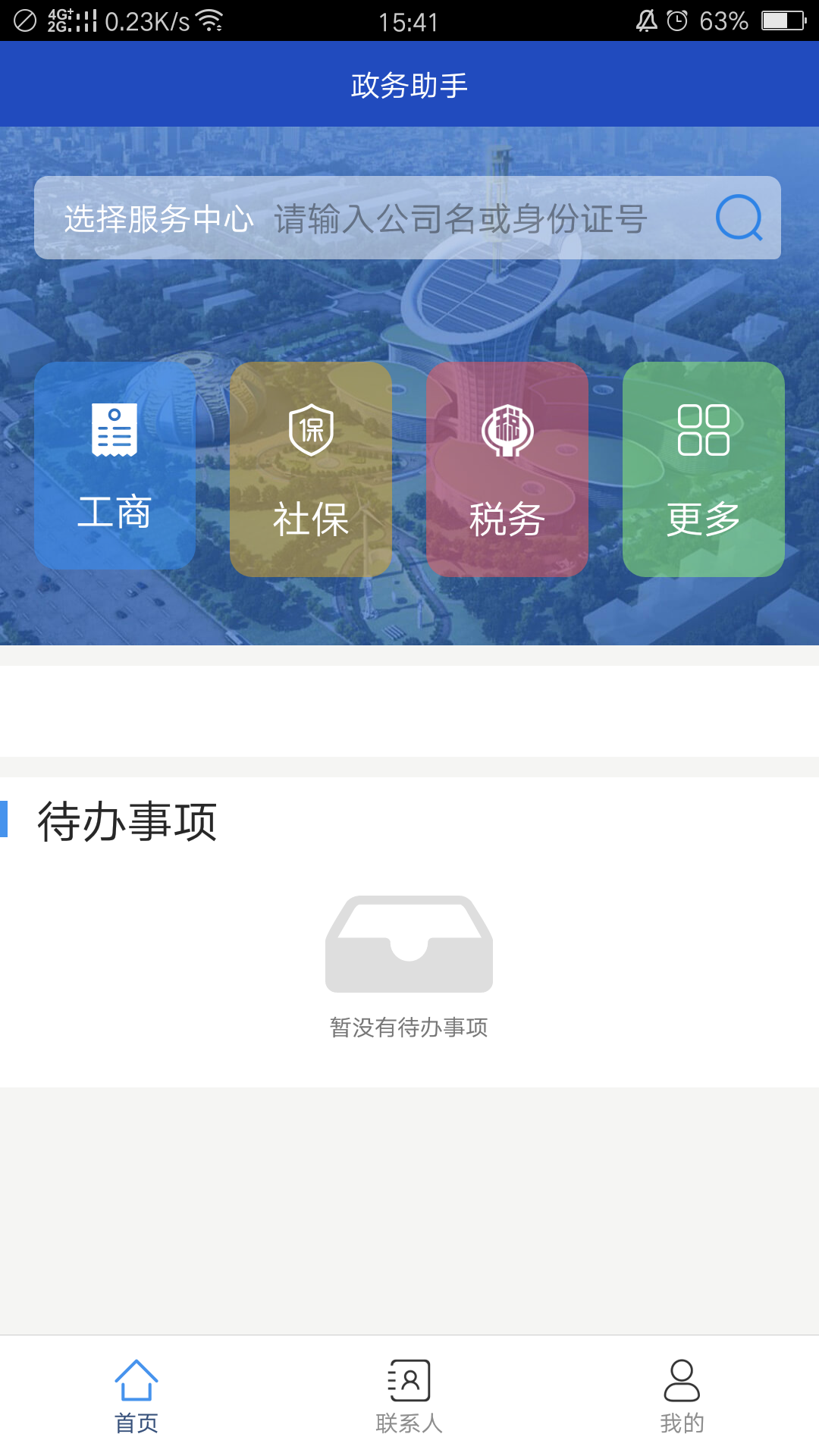
①点击我的,点击身份证上传
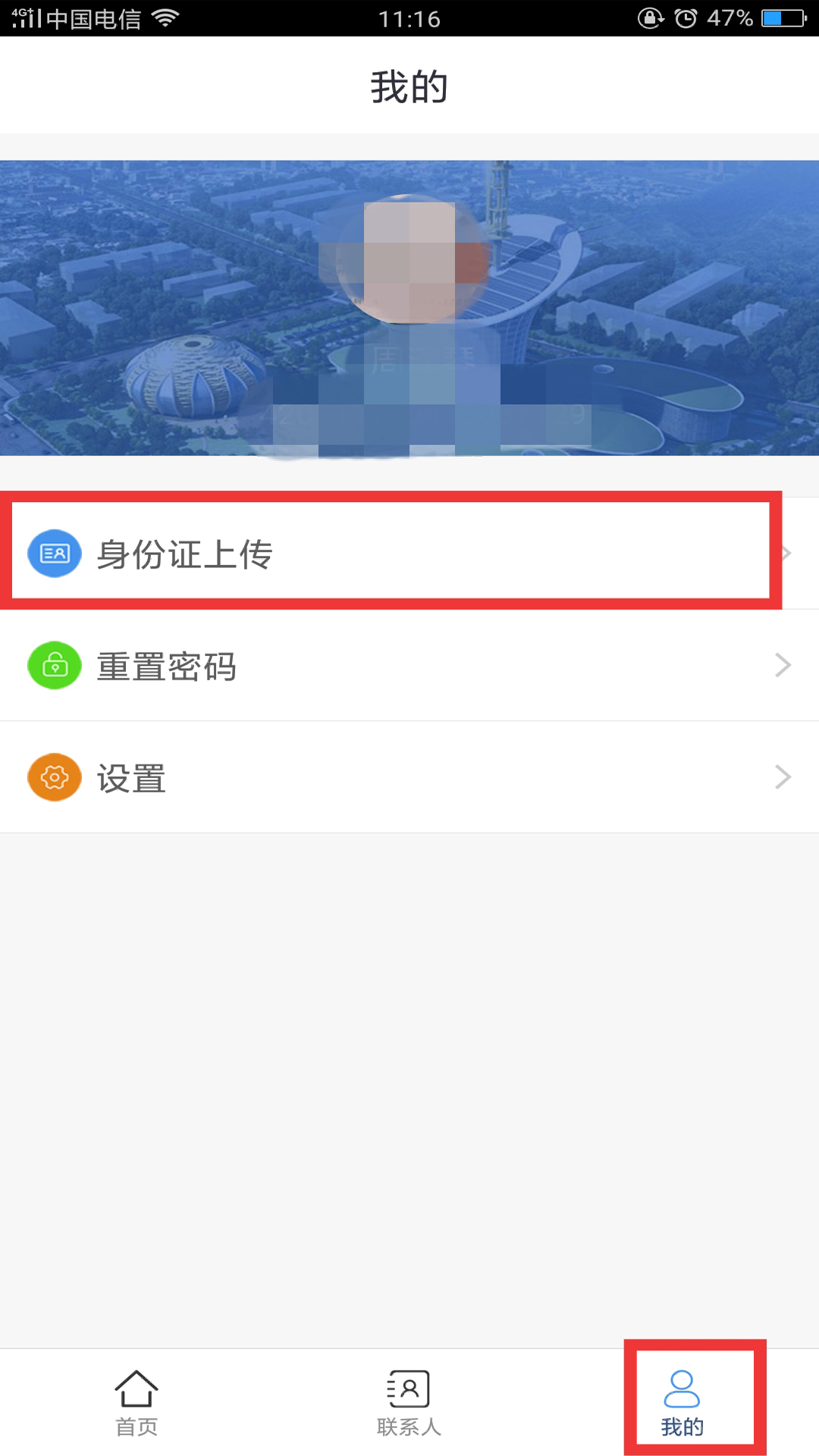
②上传身份证的正反面
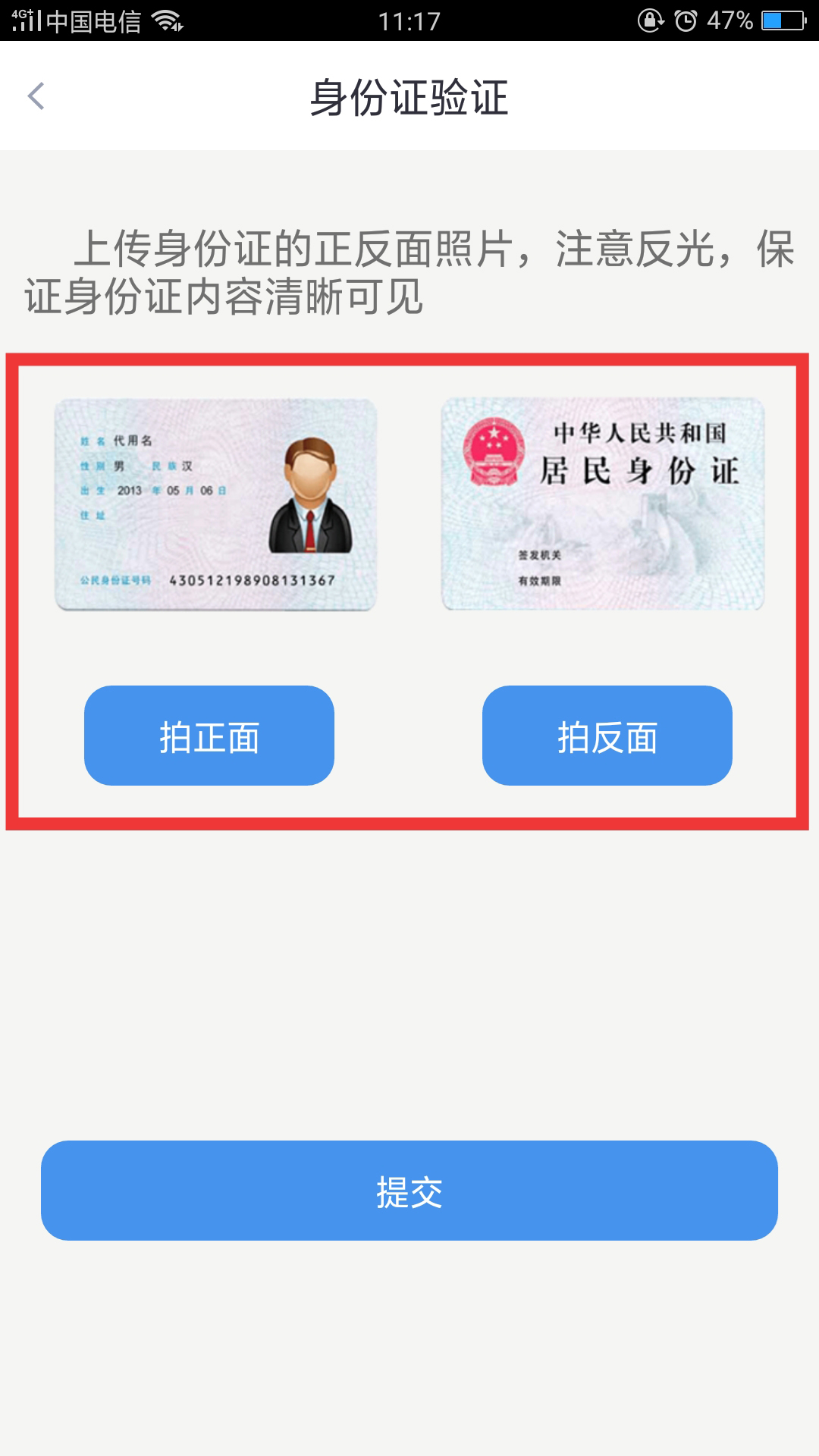
①点击“工商”。
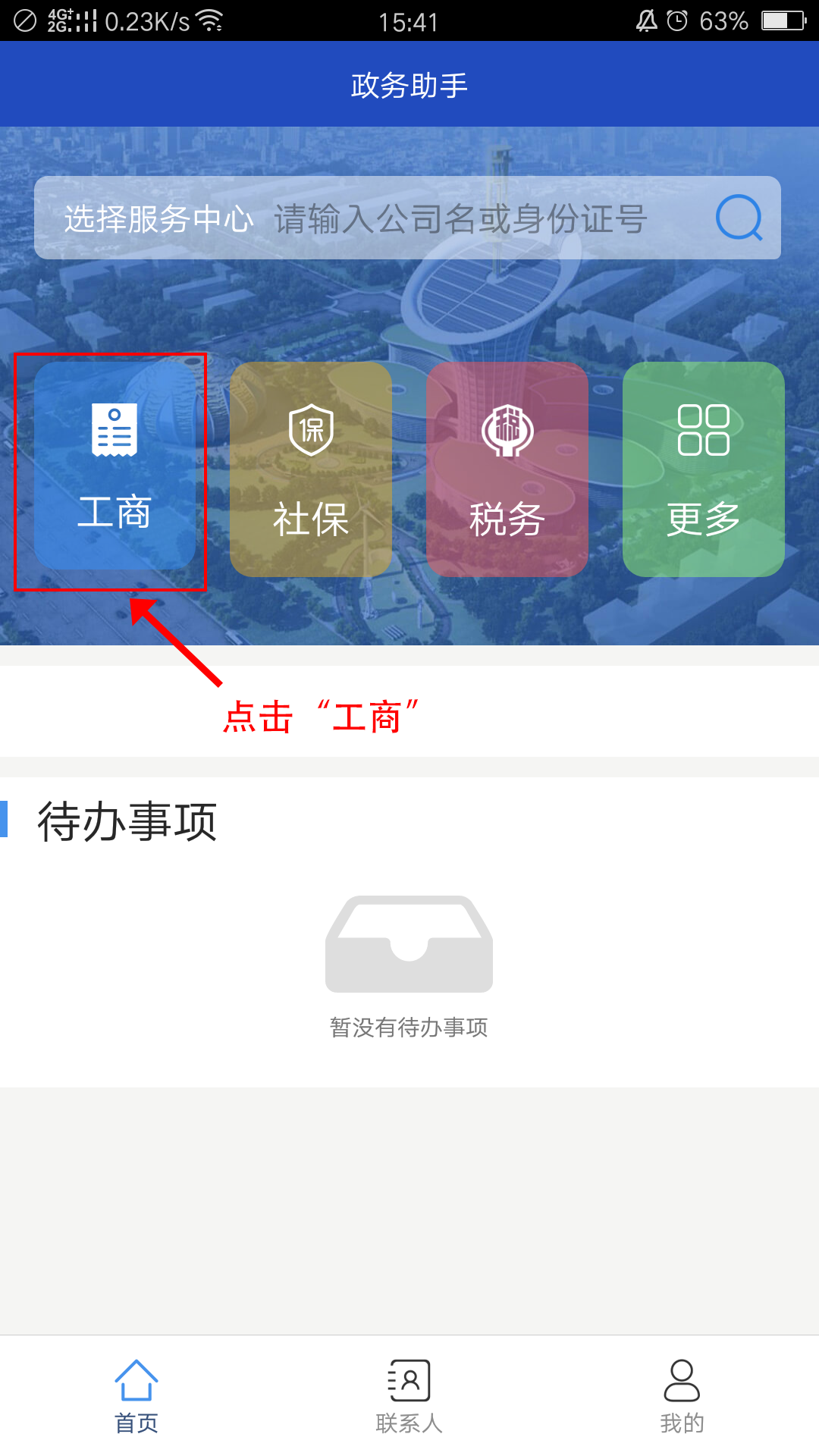
①点击“房产核实”
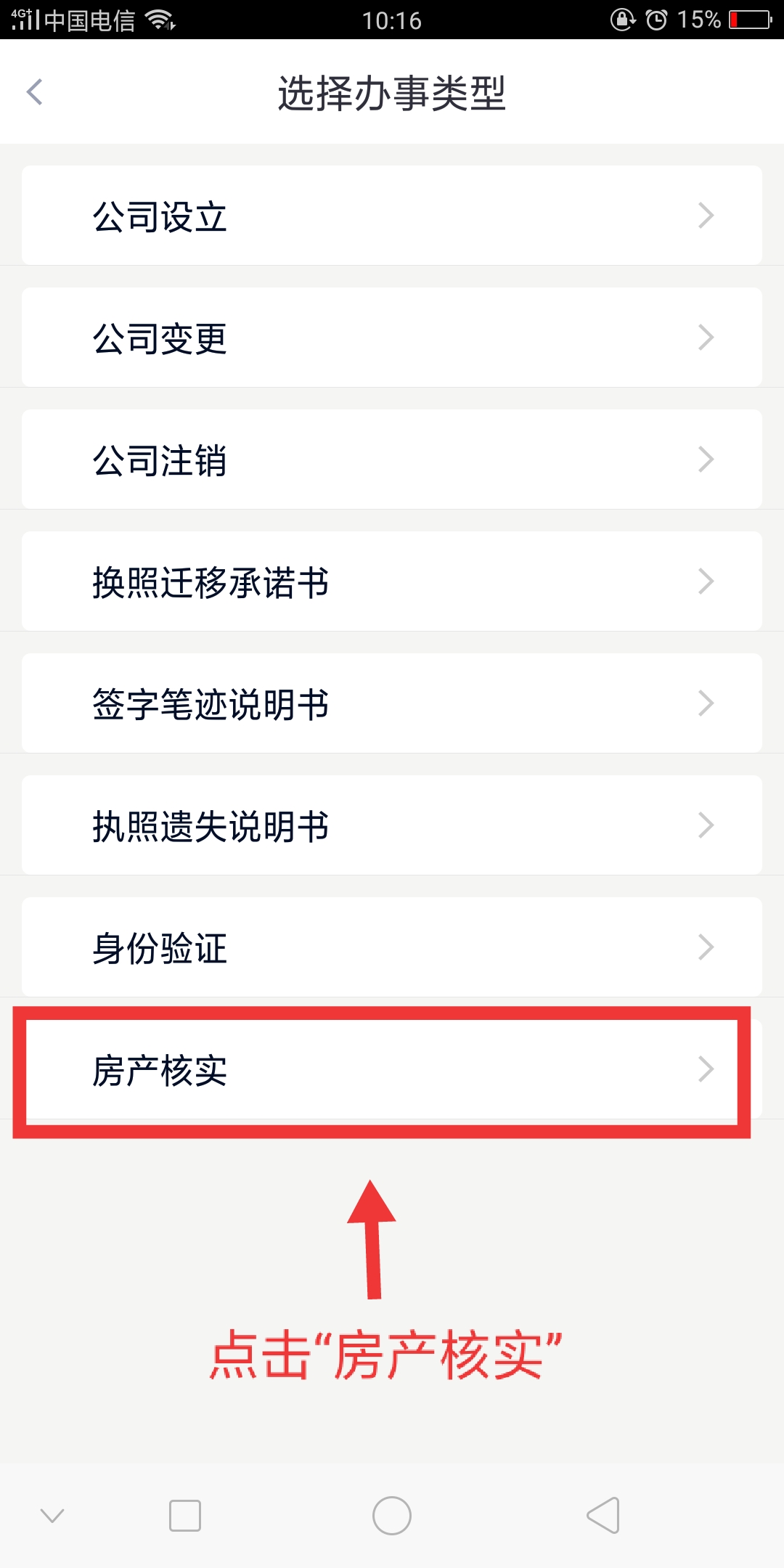
①点击“增加”。
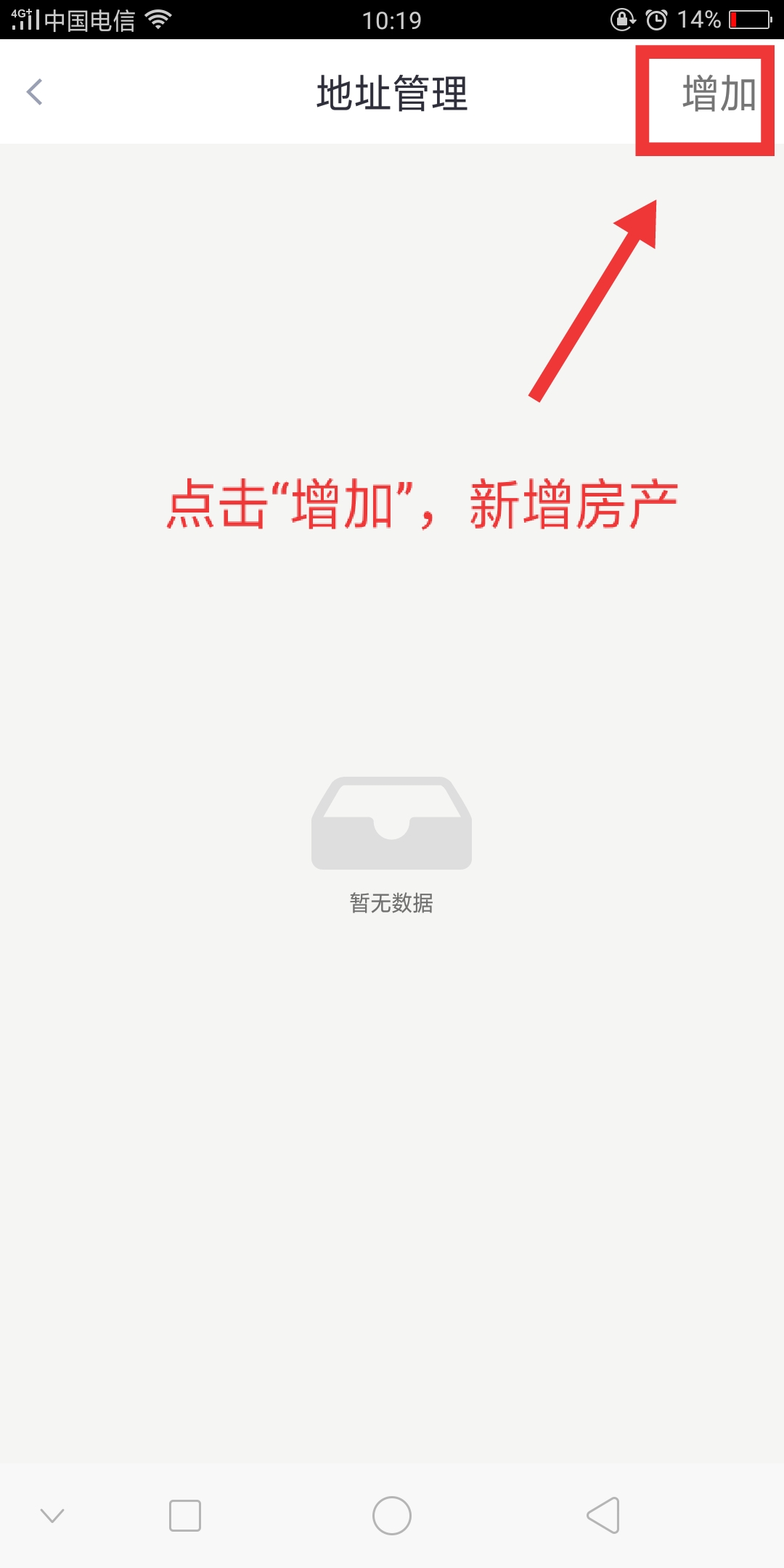
②录入房产地址详细信息。
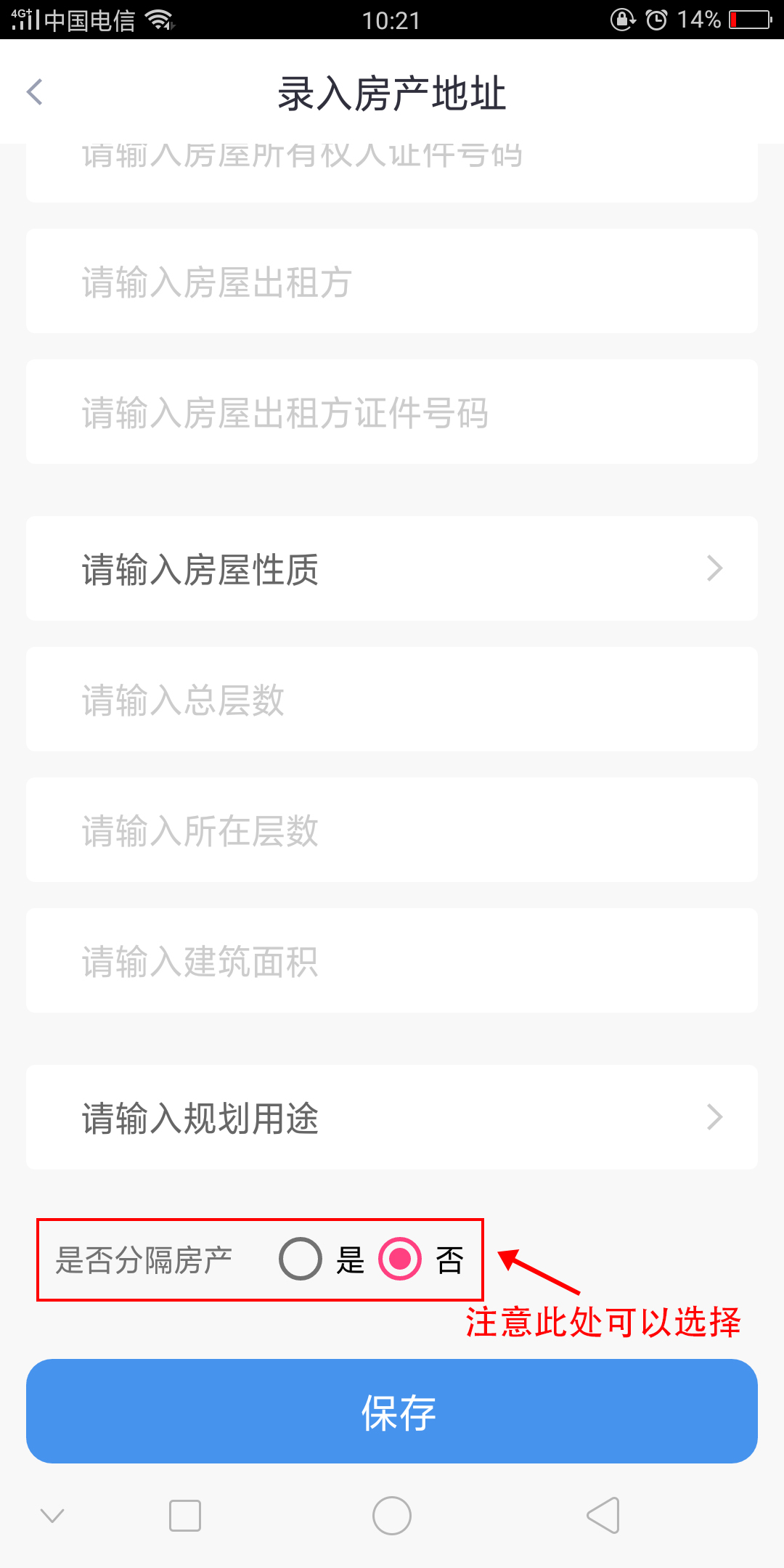
①点击“加号”,上传房产分隔图。
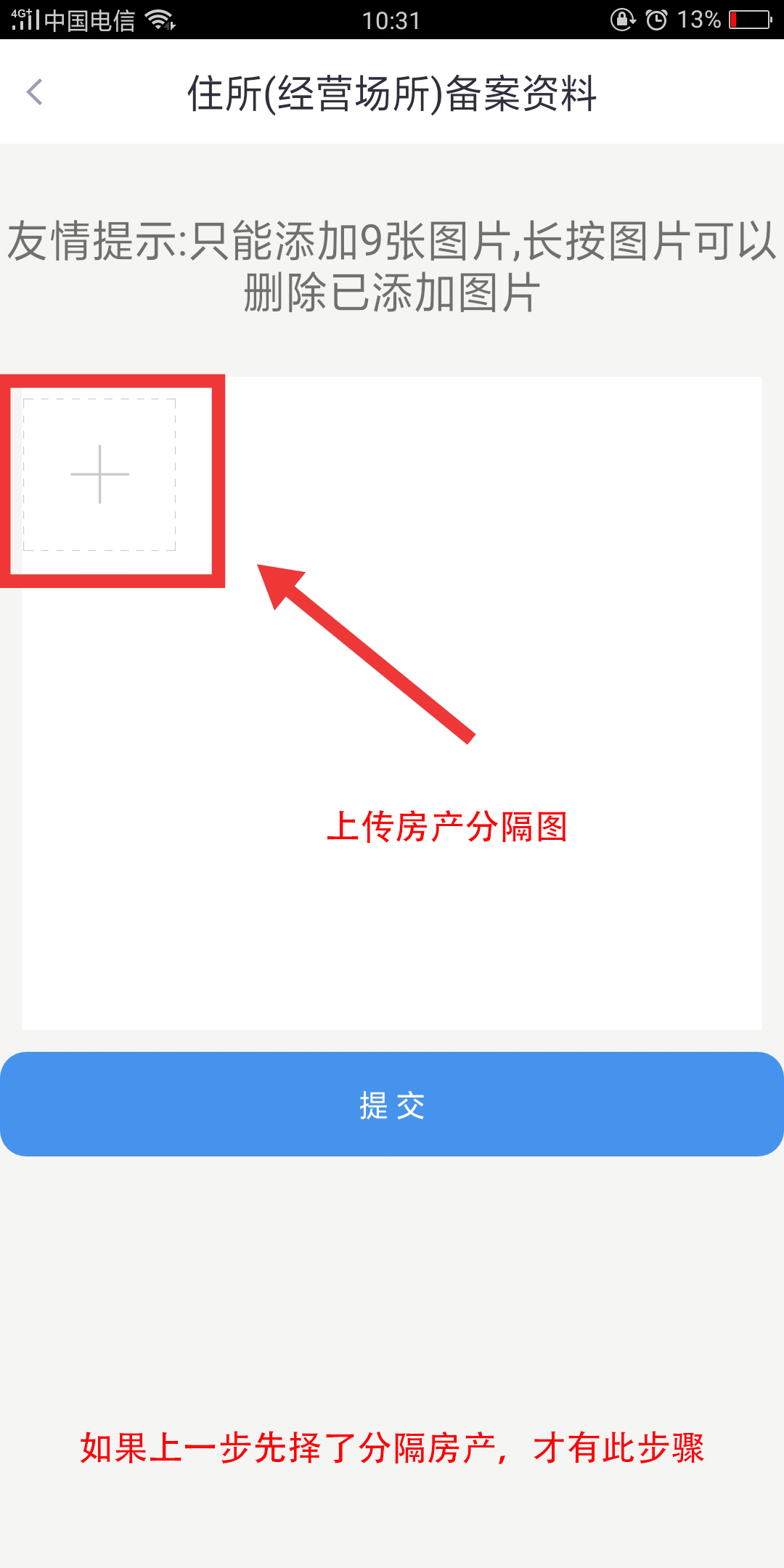
②如果需要重新上传,请点击图片即可。
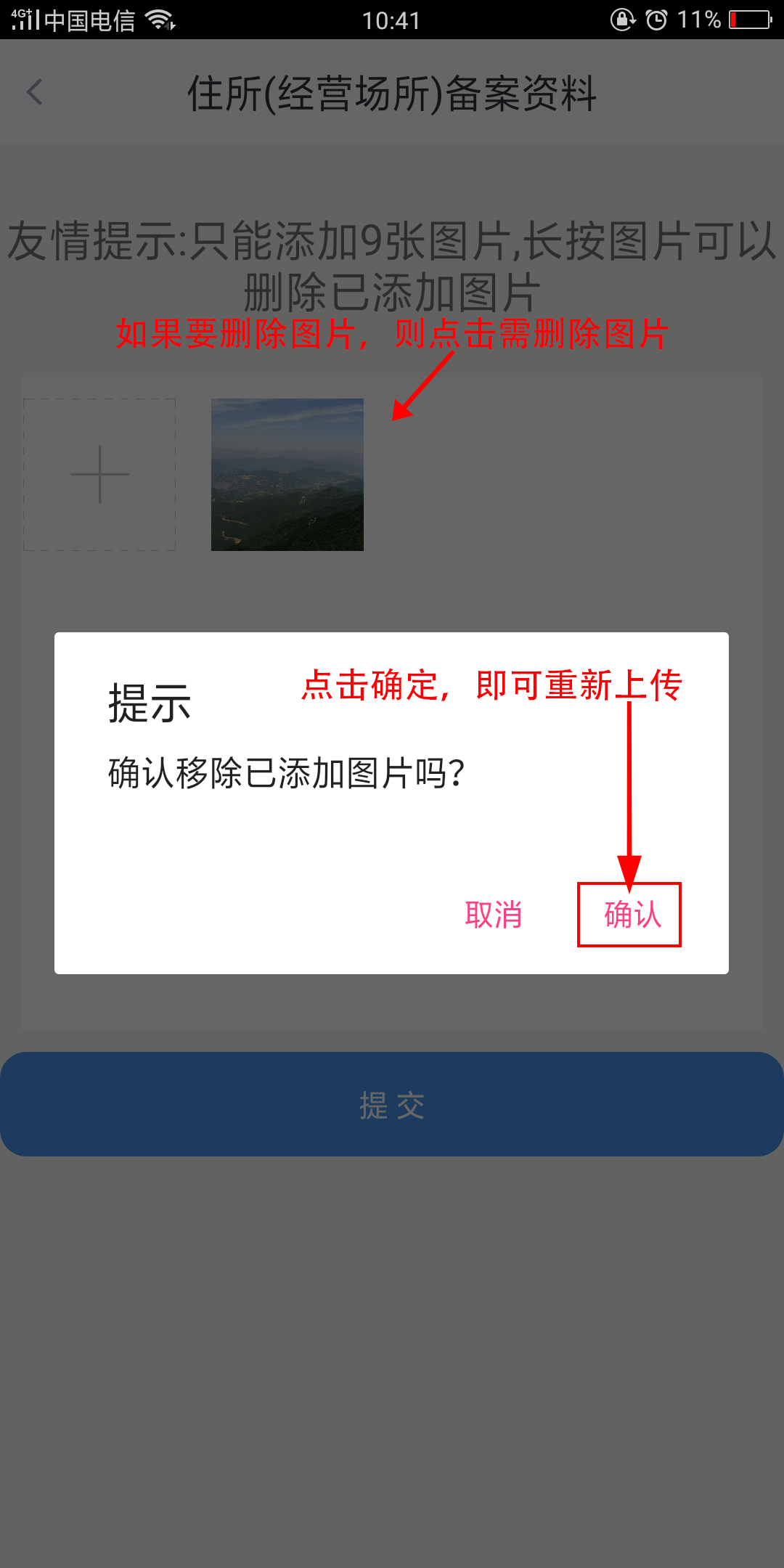
①根据提示,完成3组相应的动作。
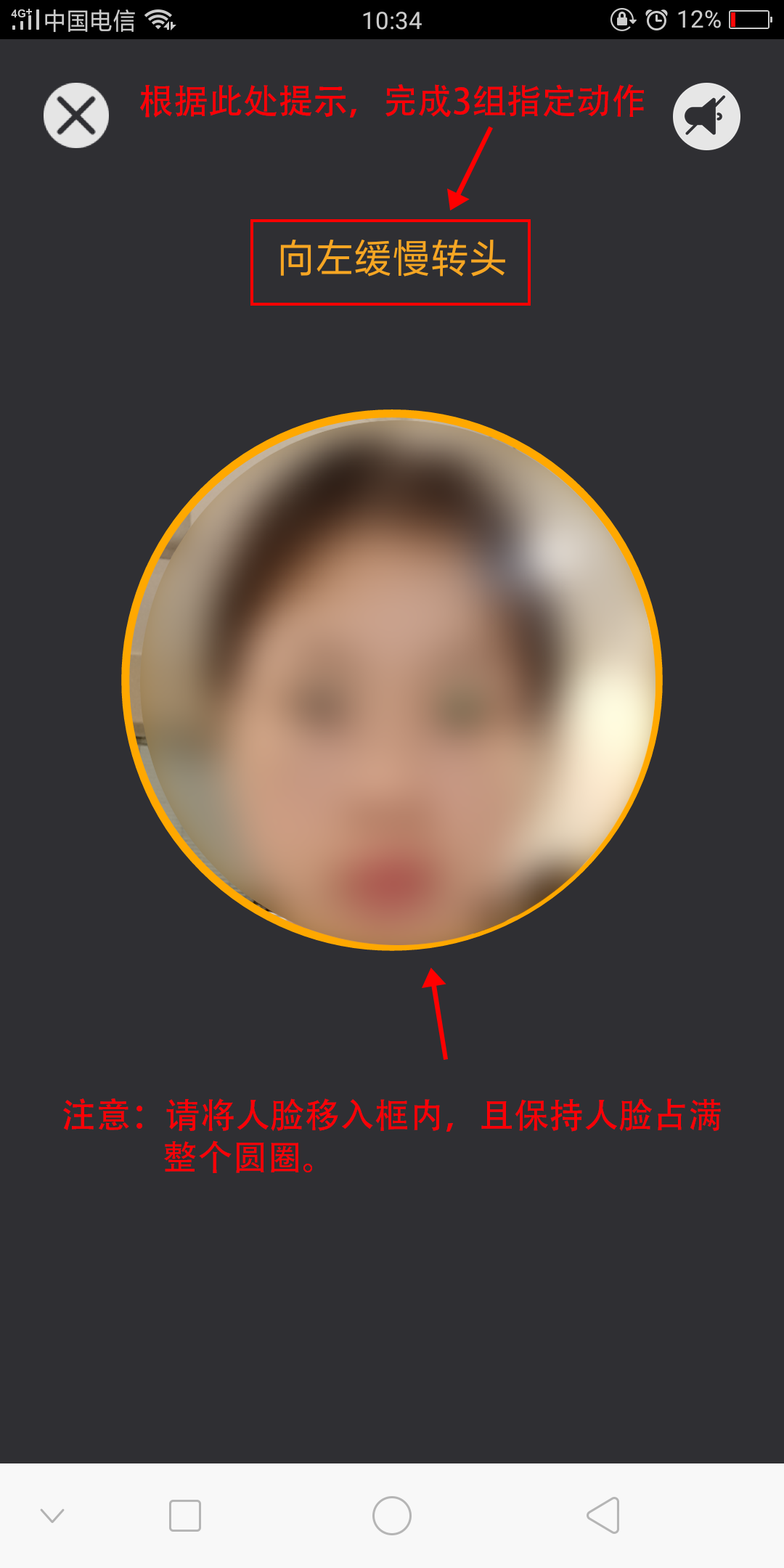
②显示“审核成功”,即可点击下一步。

①仔细阅读“用户协议”,确定后点击“同意”。
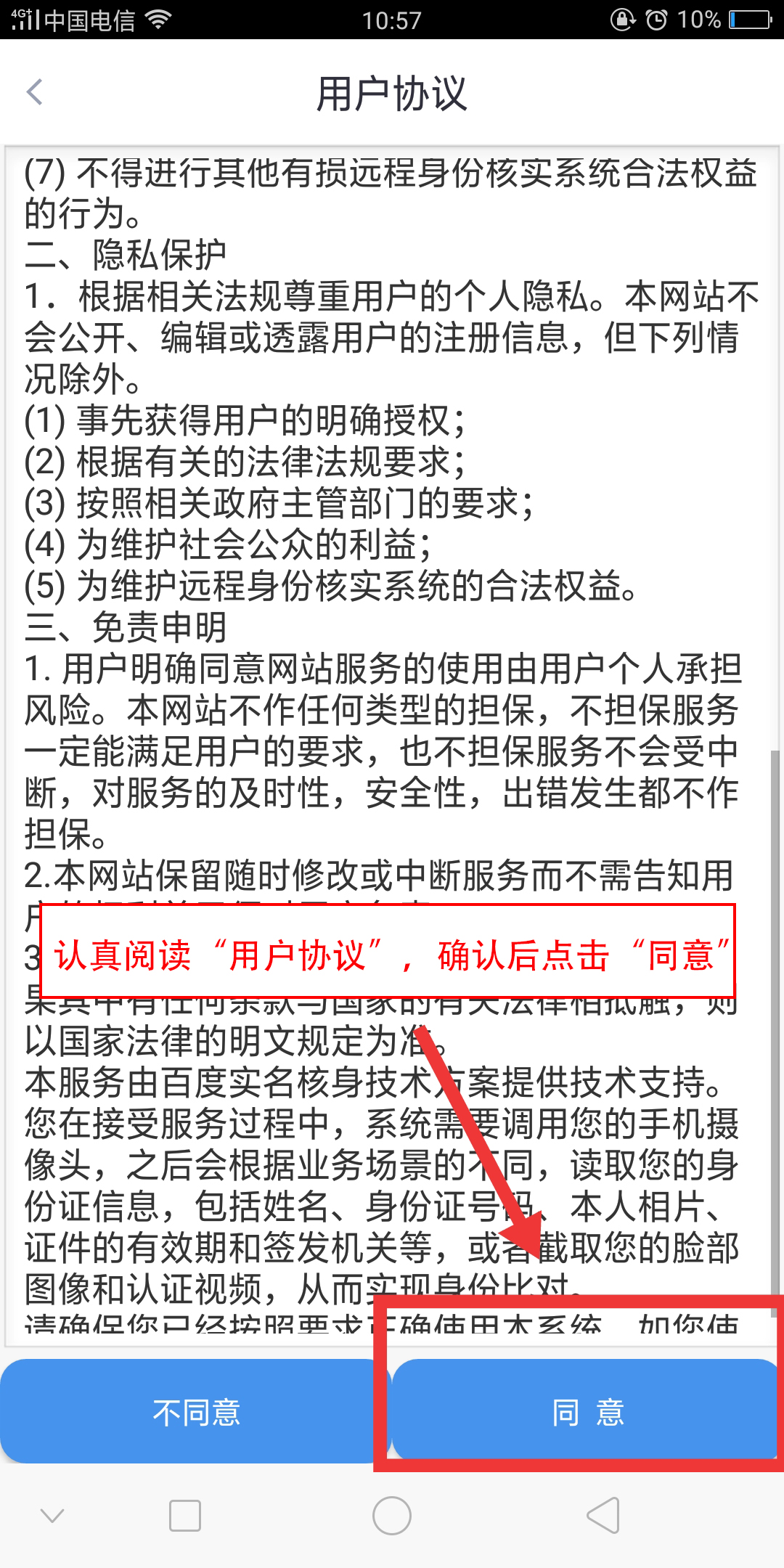
①点击提交,进入拍照。
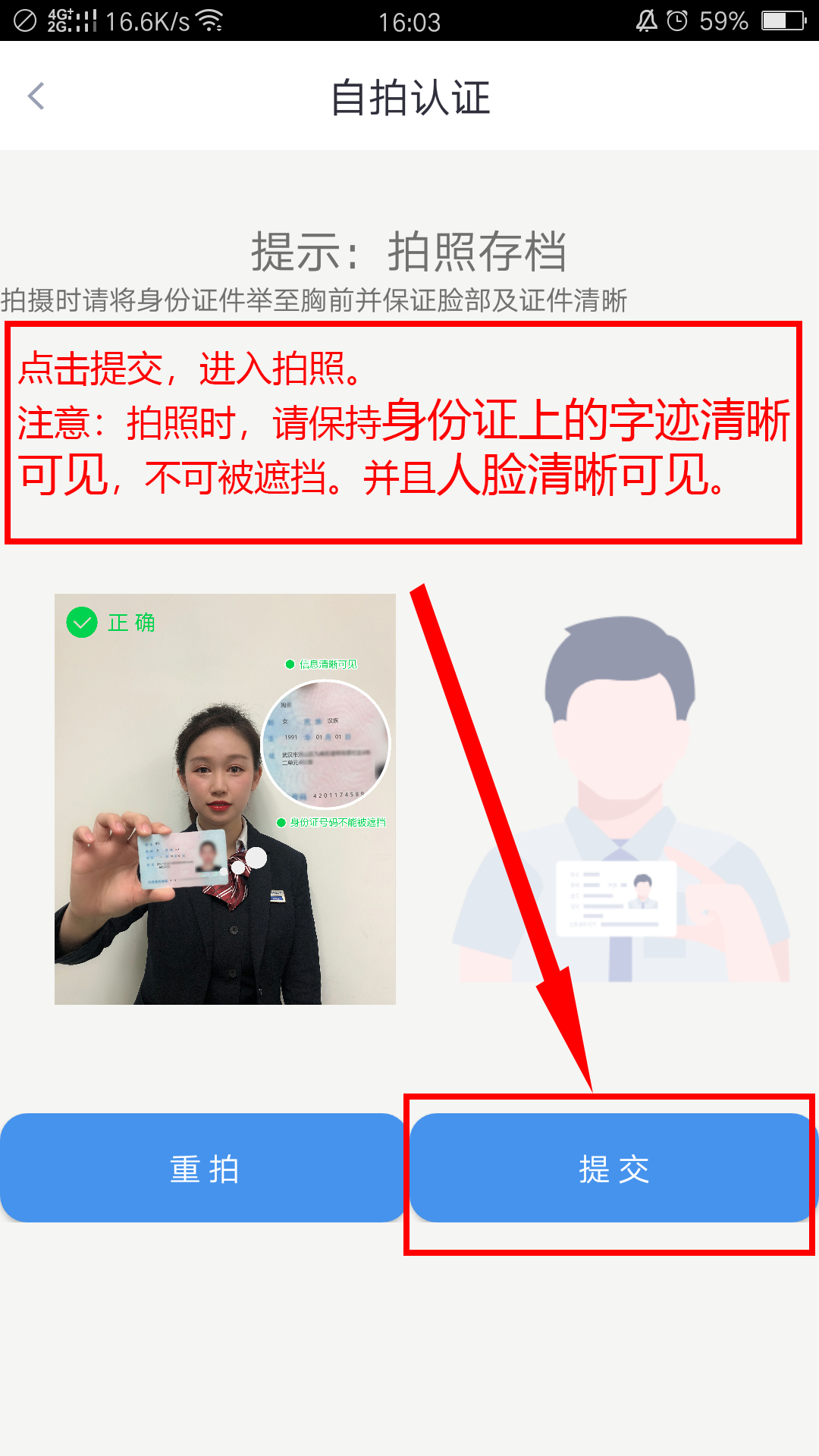
②拍照(请注意保持身份证信息不被遮挡,且字迹清晰可见)。

③完成后,点击提交,则事项已经发起。进入首页中“我管理的房产”,看到此次发起的事项。
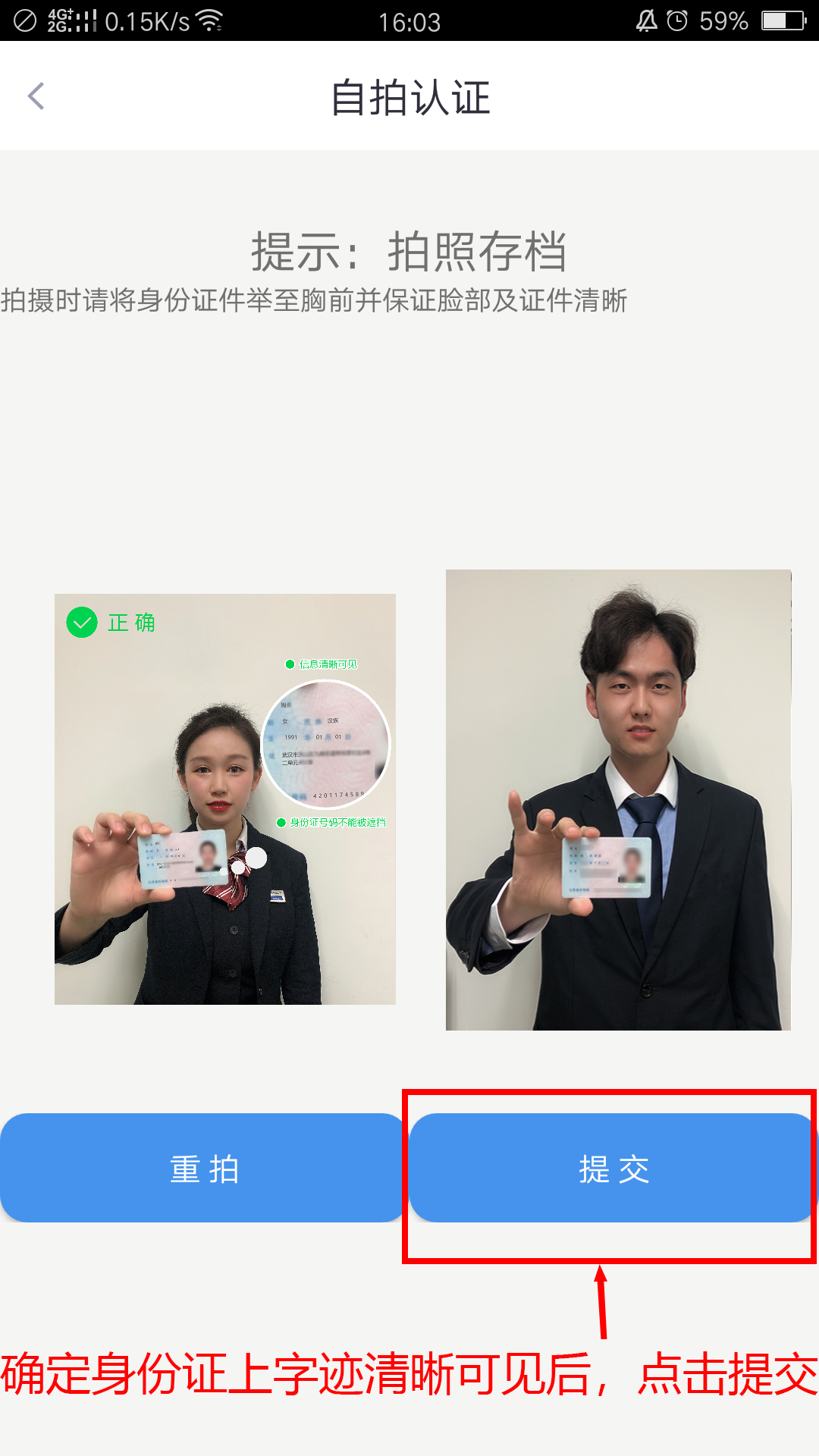
①首页,点击“我管理的房产”。(注意需要选择行政区后,才可以会看到我管理的房产)
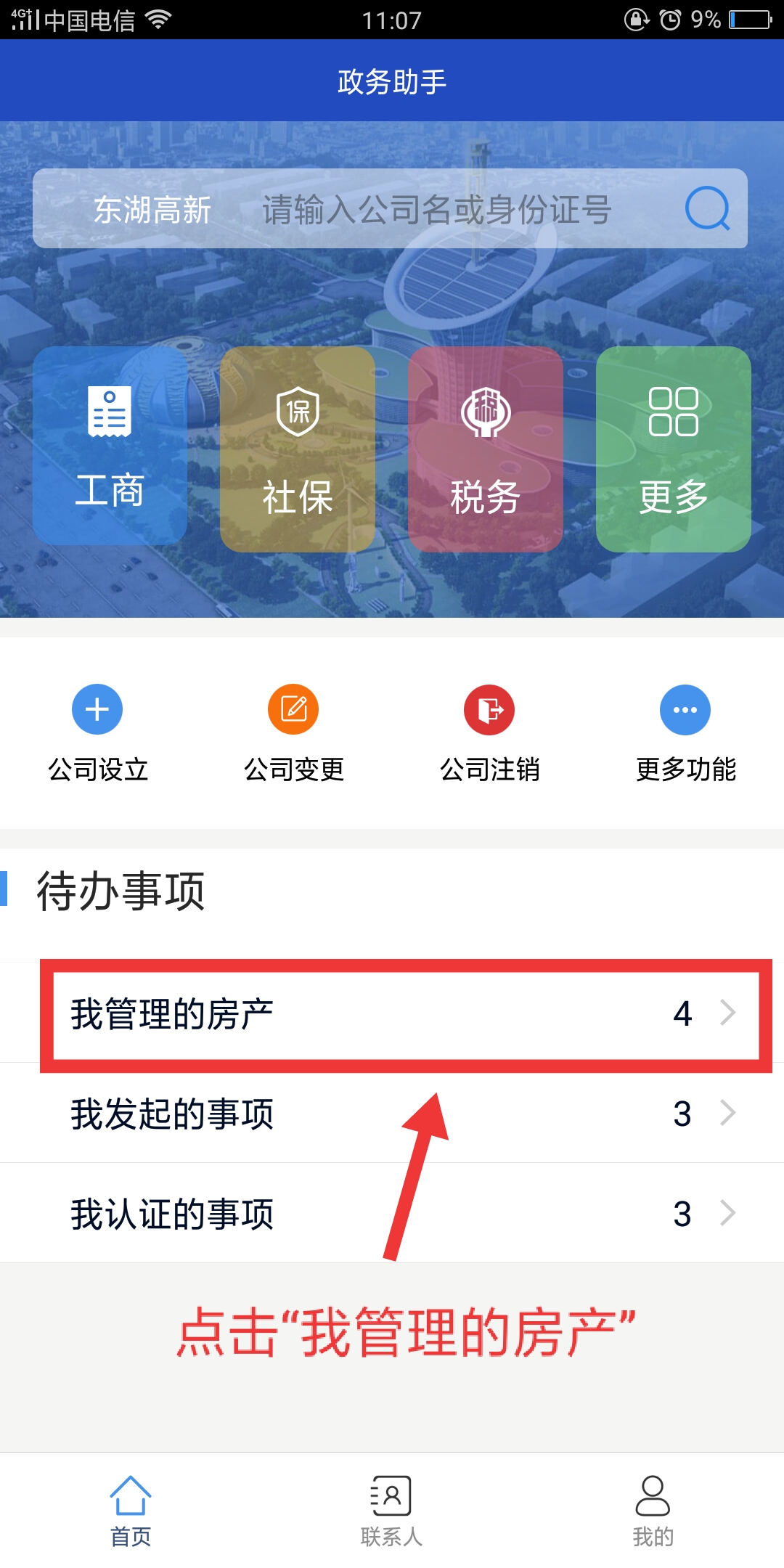
②找窗口的工作人员“审核”房产地址。
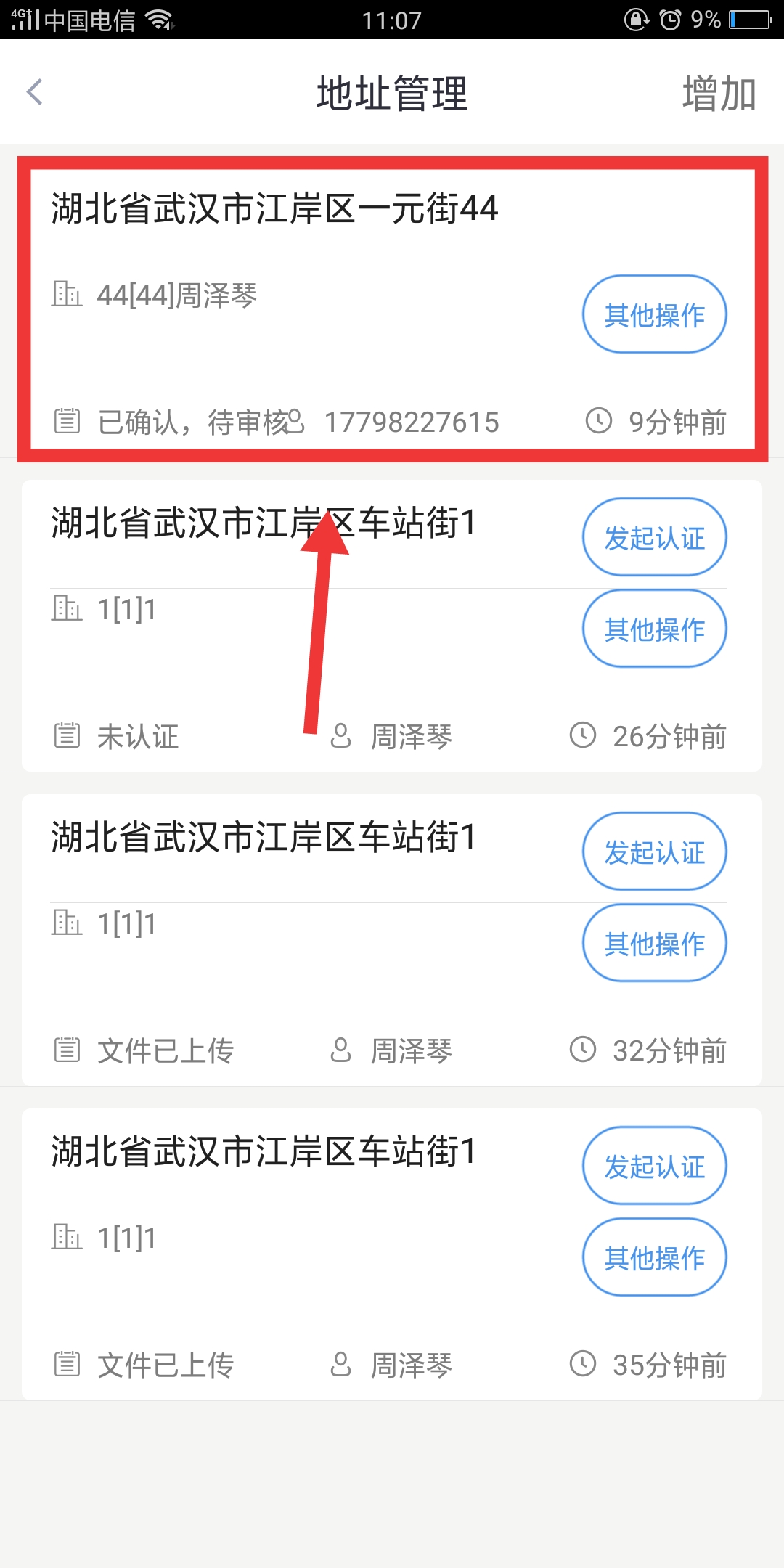
②窗口人员审核通过时,显示“已确认,已认证”状态,即可进行下一步操作。

①确认正确后,点击下一步。
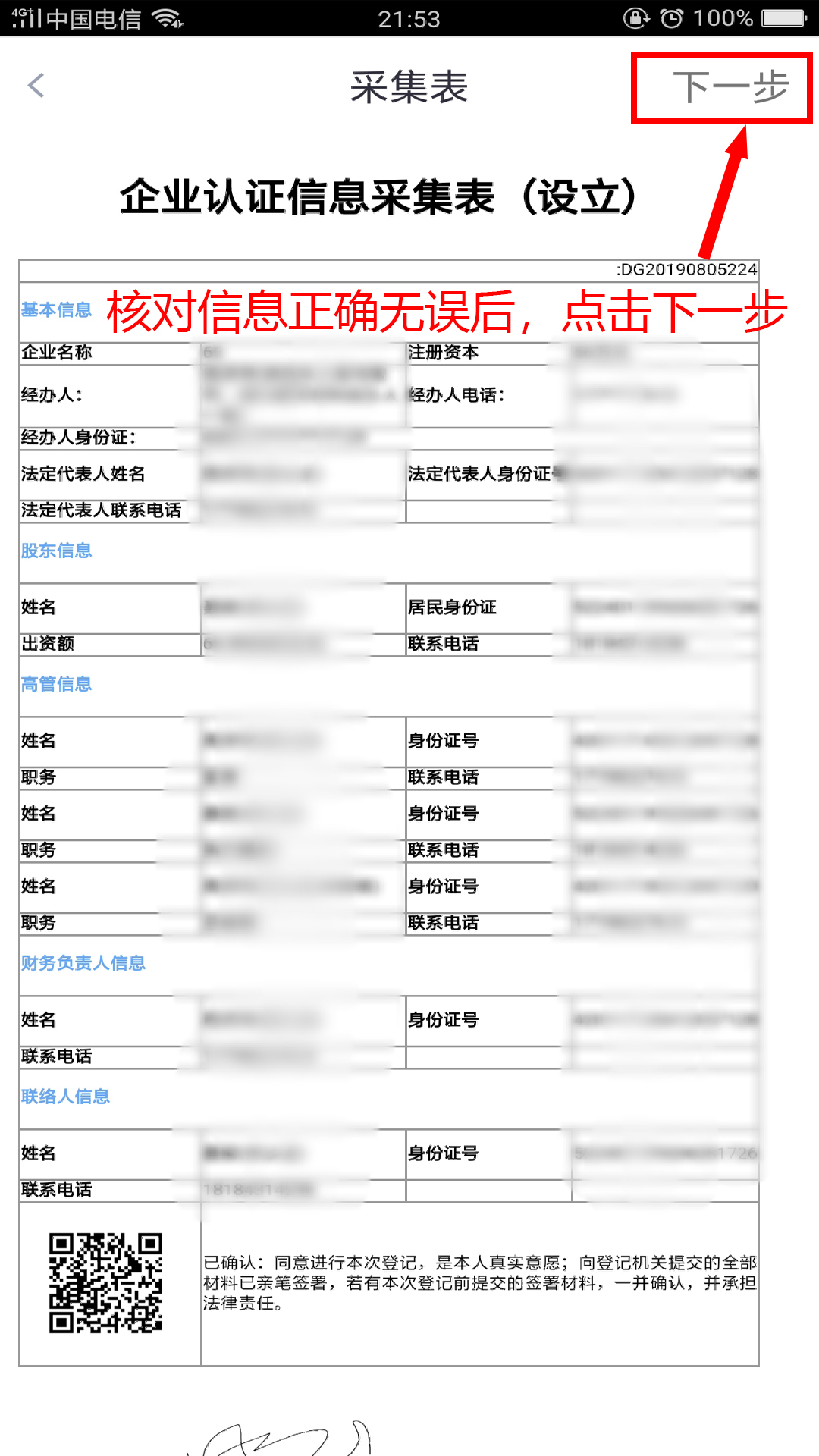
①认真核对身份信息,核对无误后,点击“身份确认”按钮。
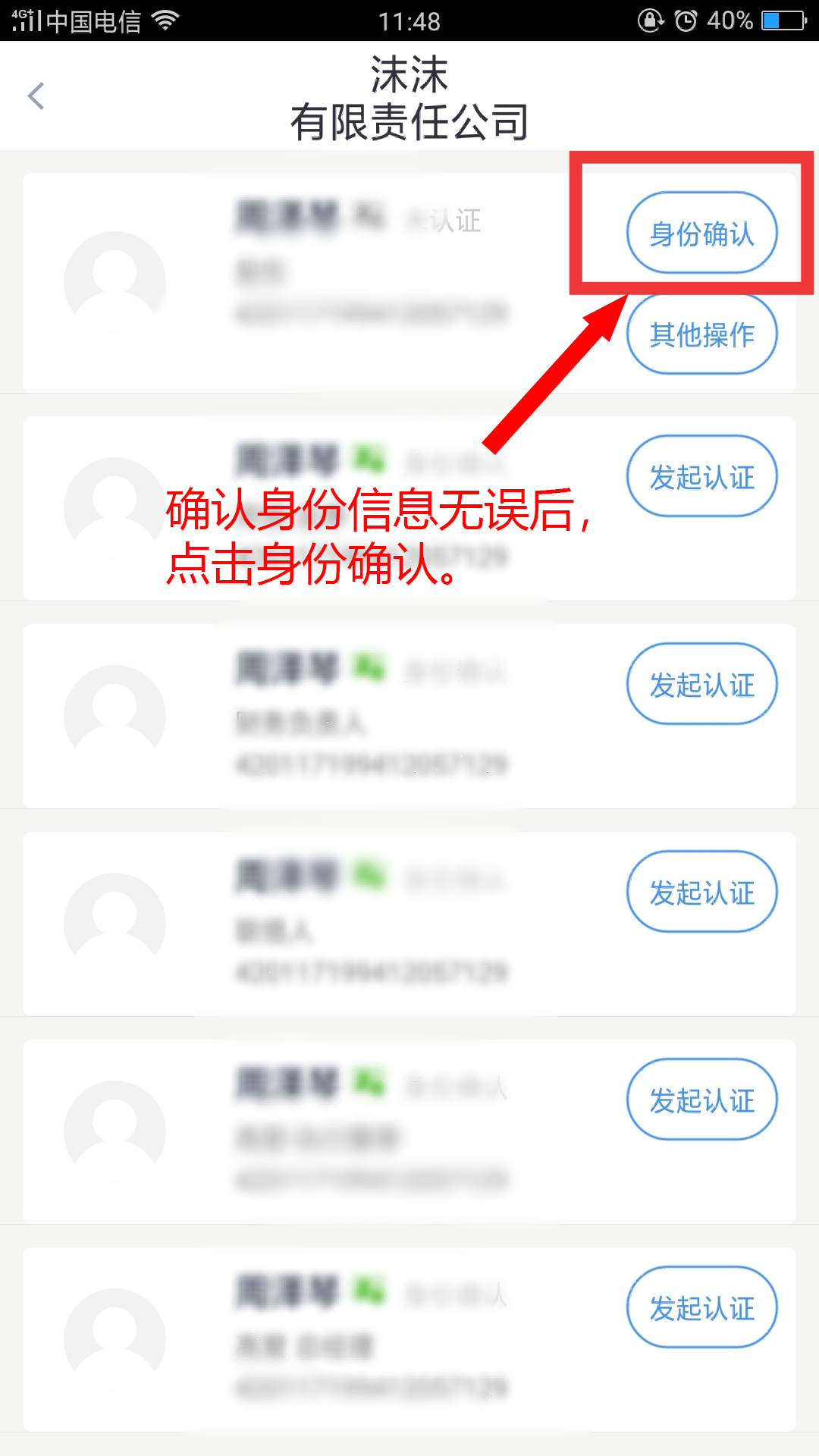
②核对信息无误,点击“是”按钮。
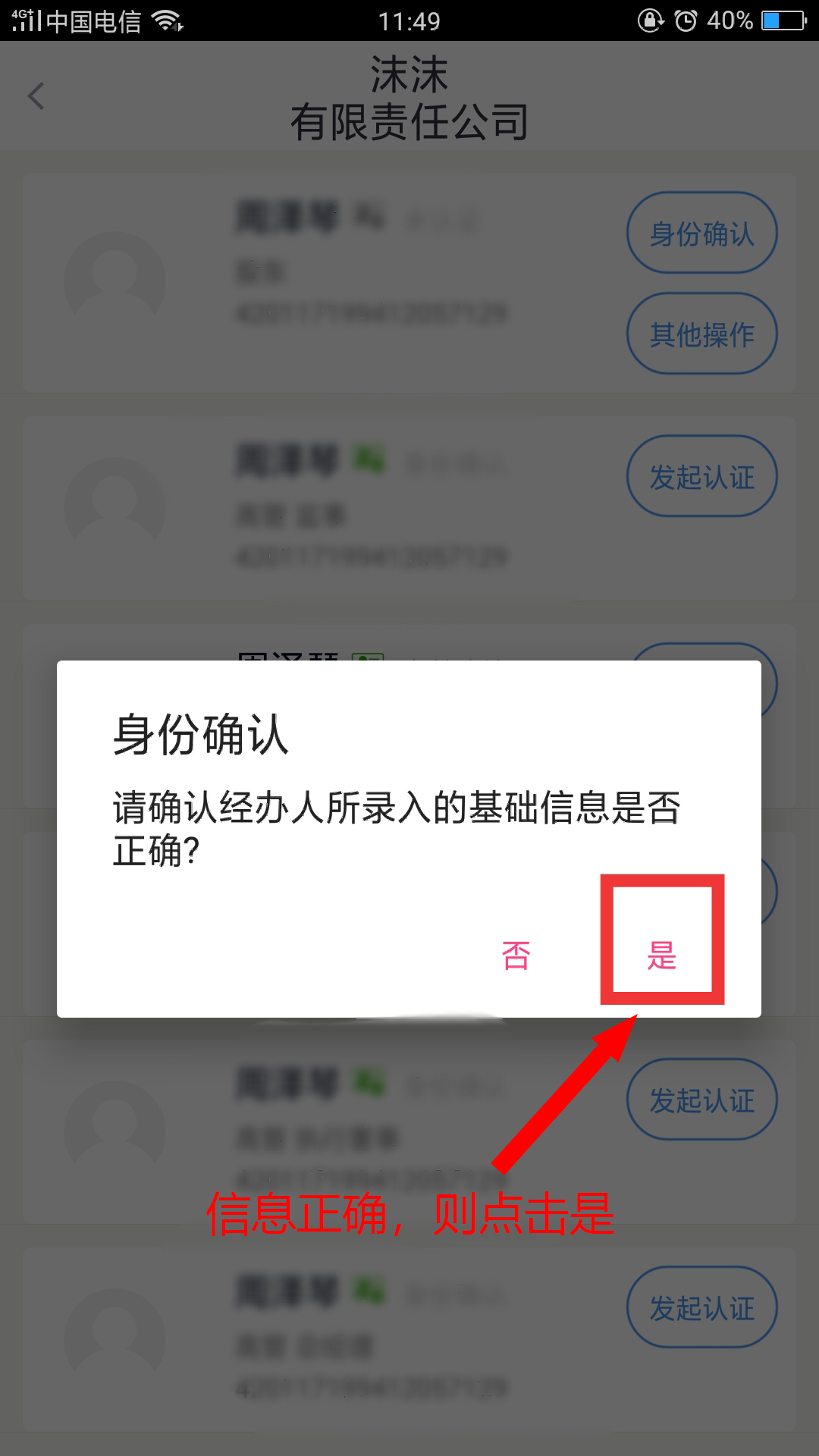
③阅读认证说明后,进行签字确认。
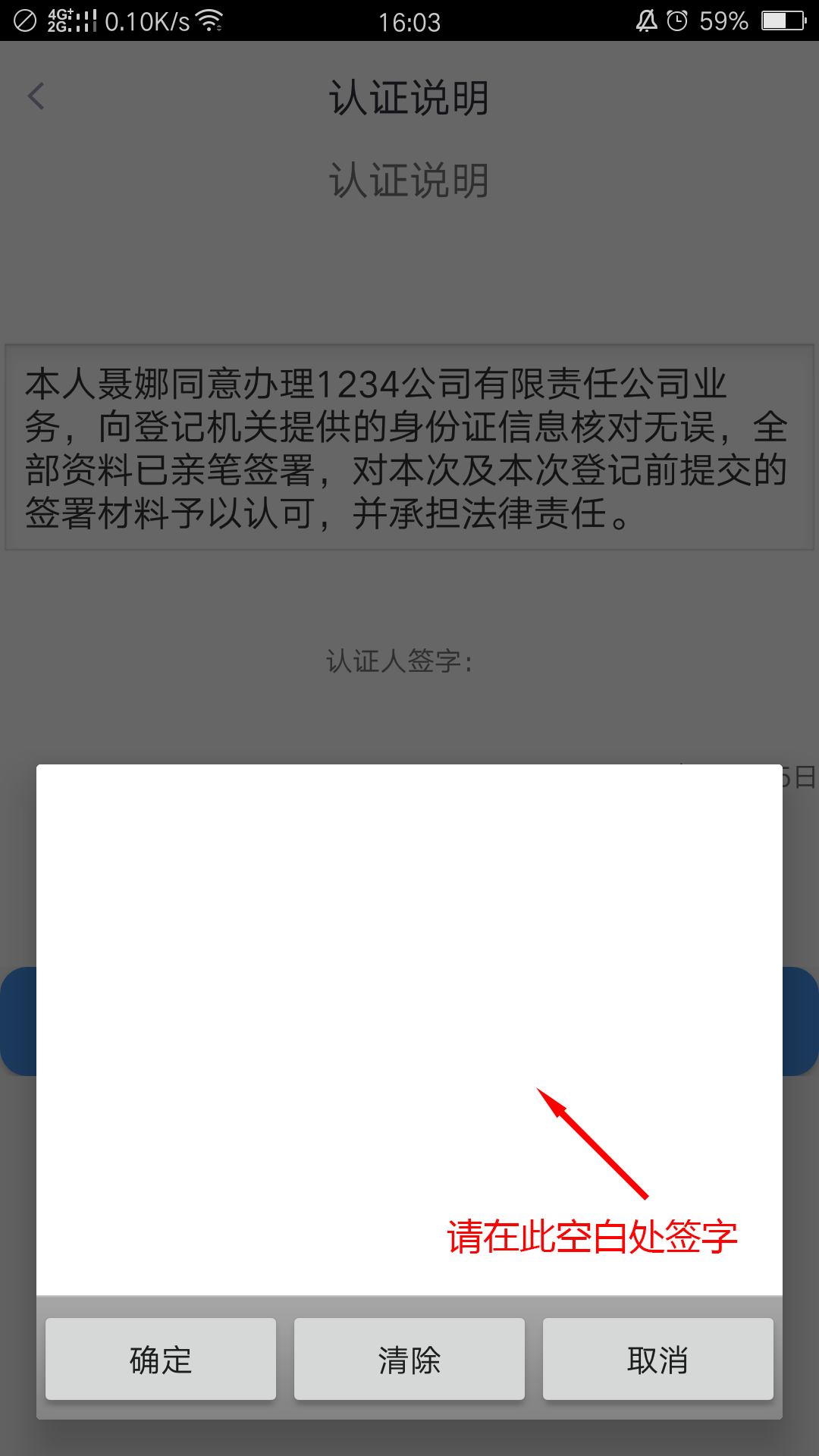
④签字完成,点击提交。
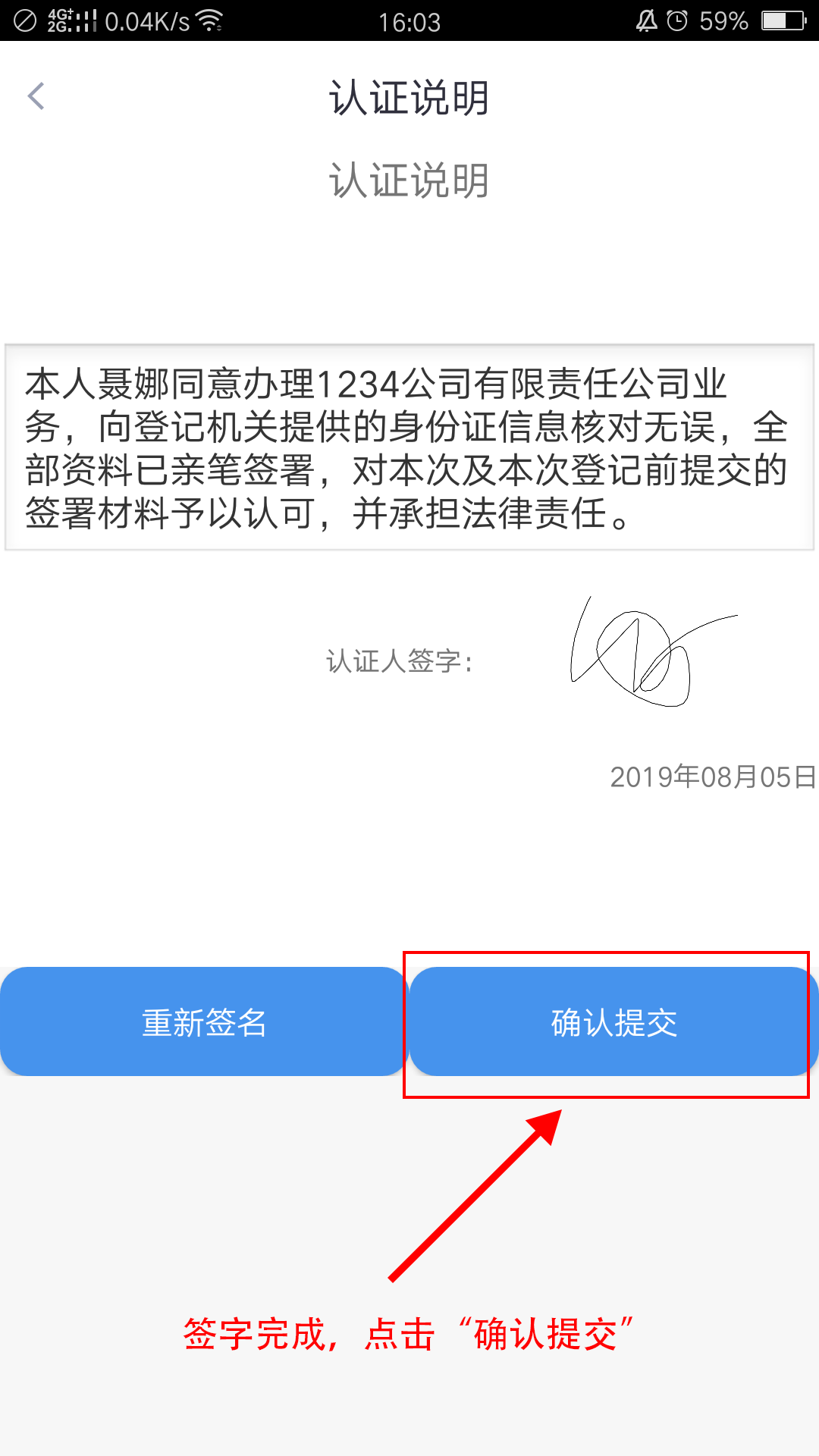
①点击发起认证。
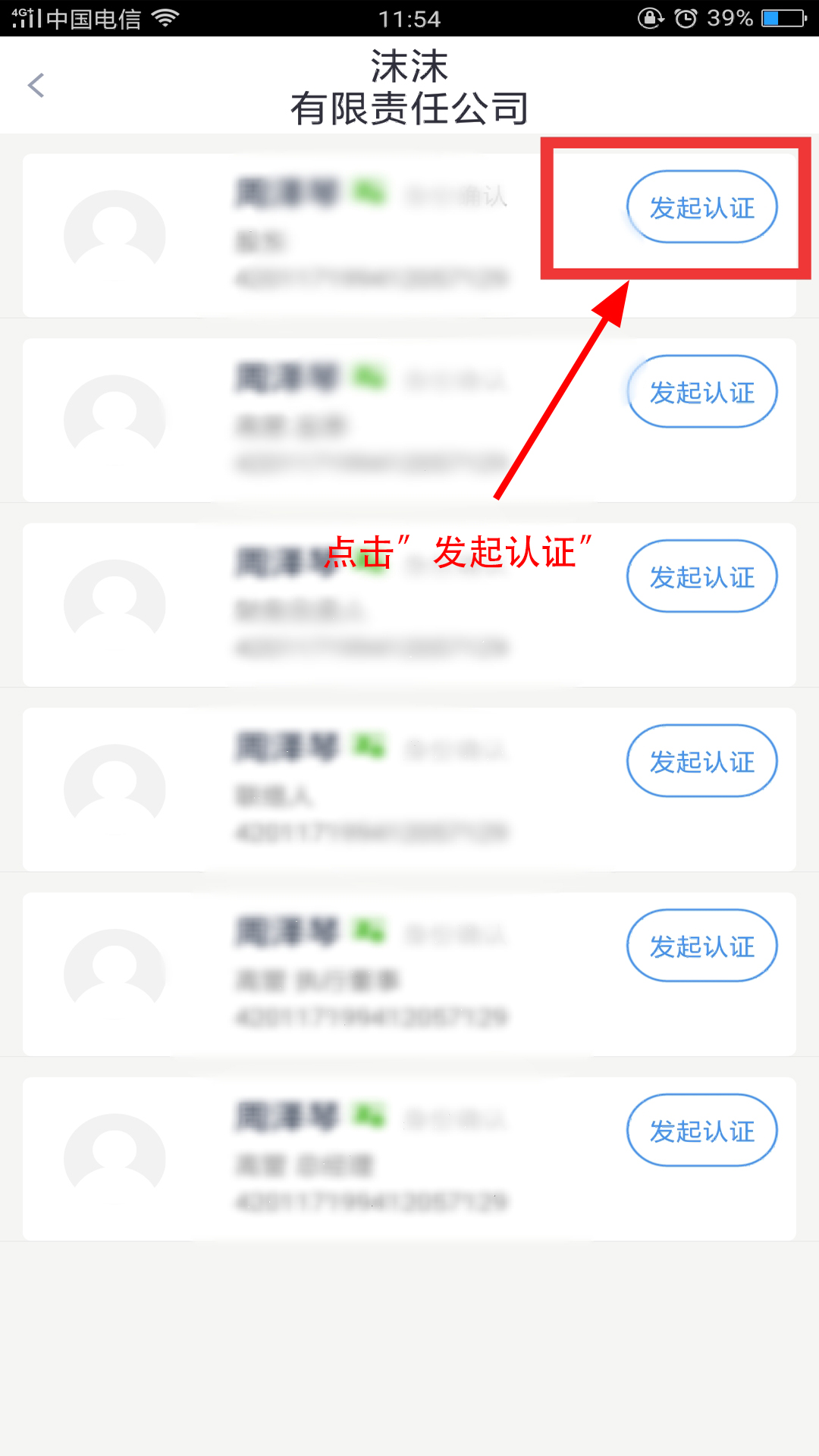
②阅读认证说明后,进行签字确认。点击“提交”。
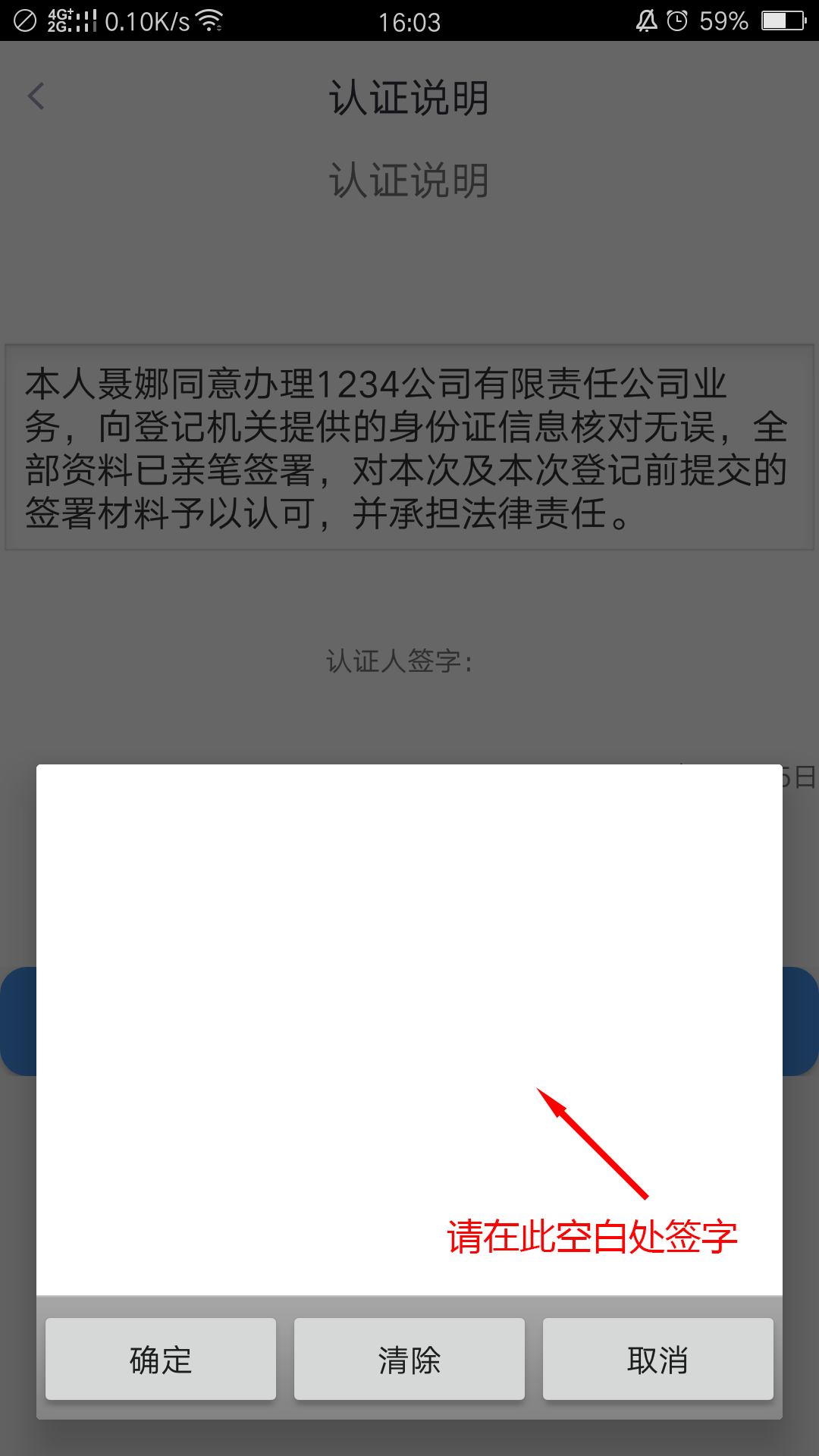
④签字完成,点击提交。
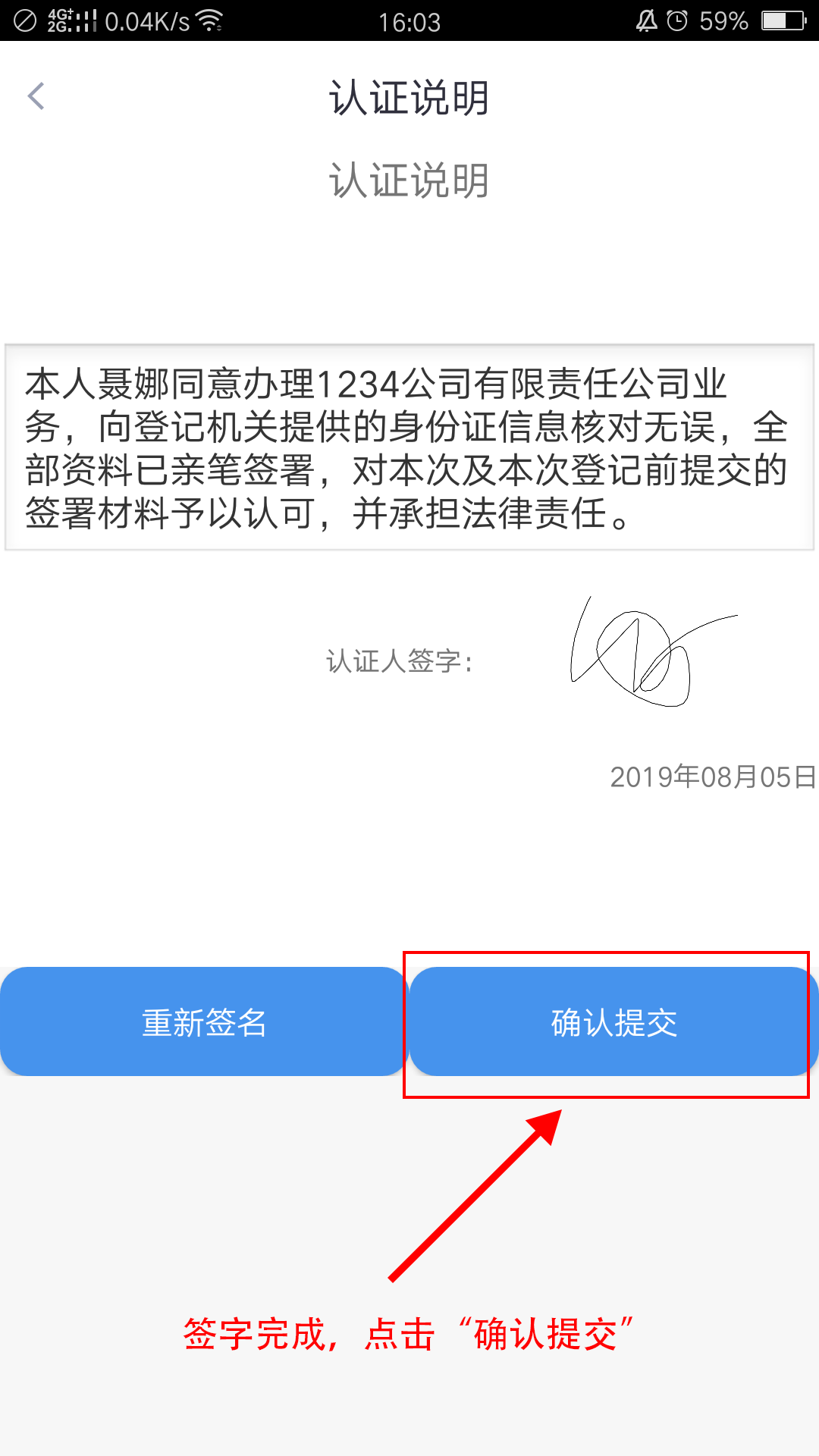
①点击提交,进入拍照。
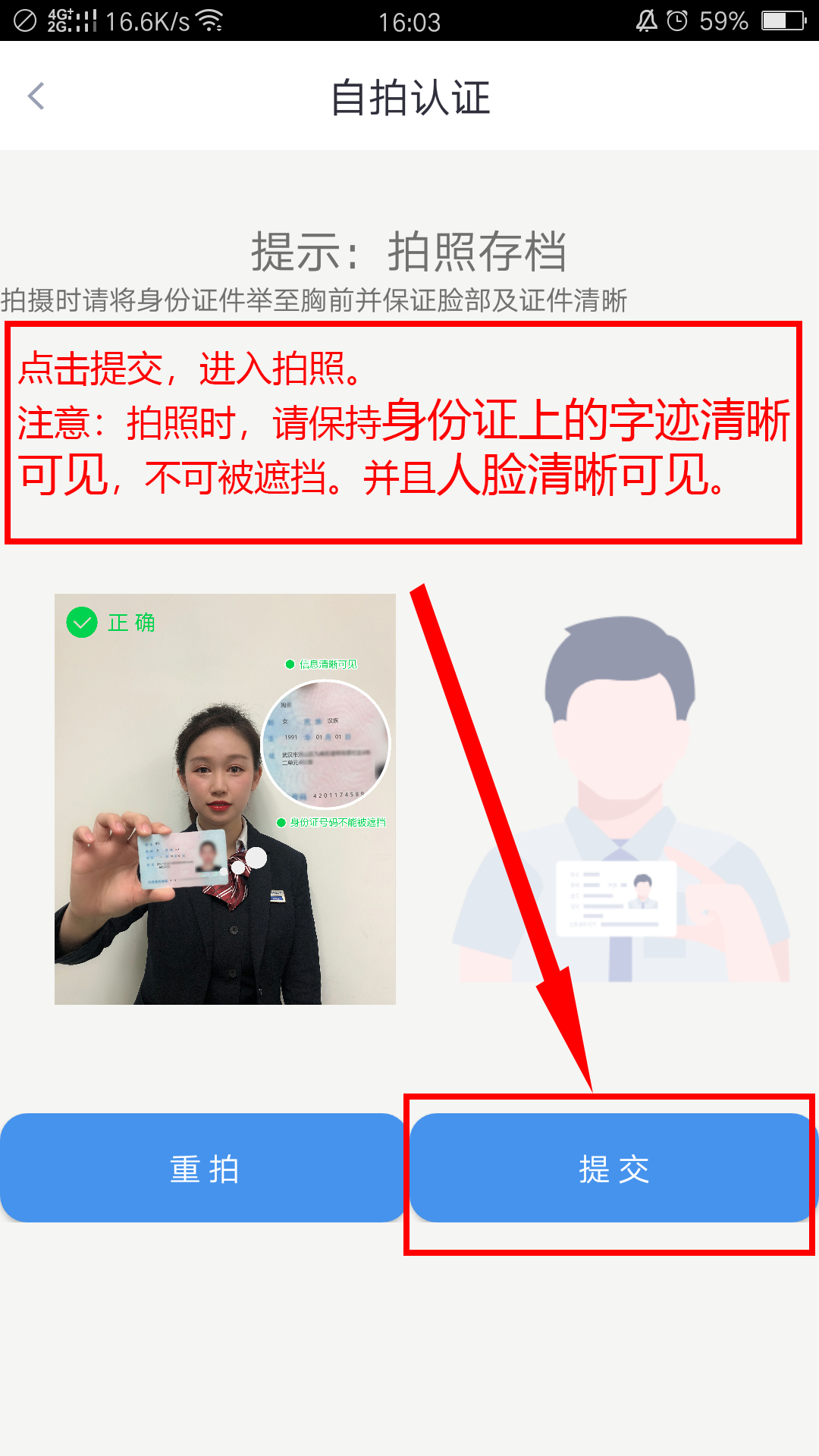
②拍照(请注意保持身份证信息不被遮挡,且字迹清晰可见)。

③拍照完成后,点击提交,则事项已经认证。可以进入首页中“我认证的事项”,看到此次认证的事项。
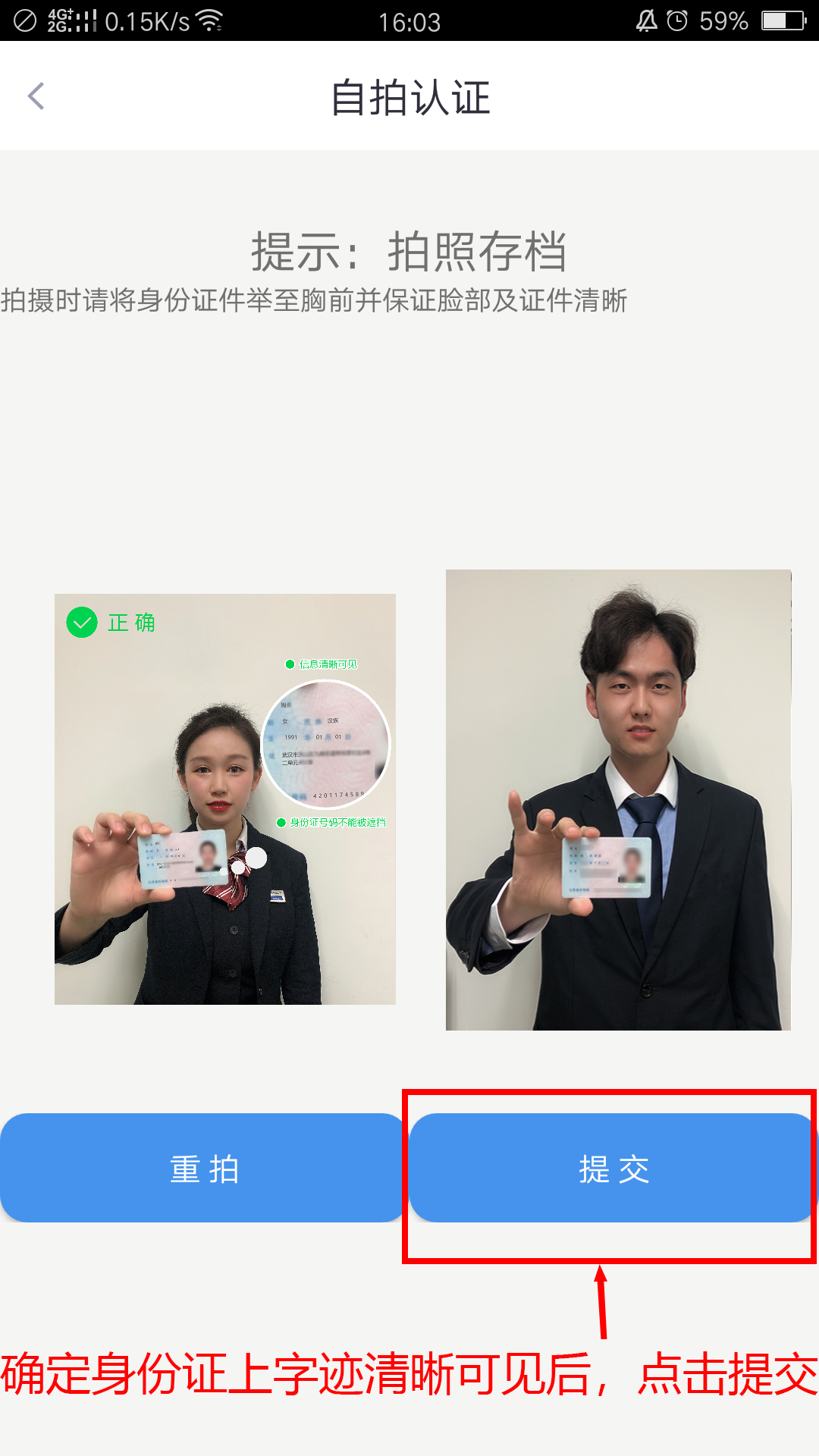
①完成认证。
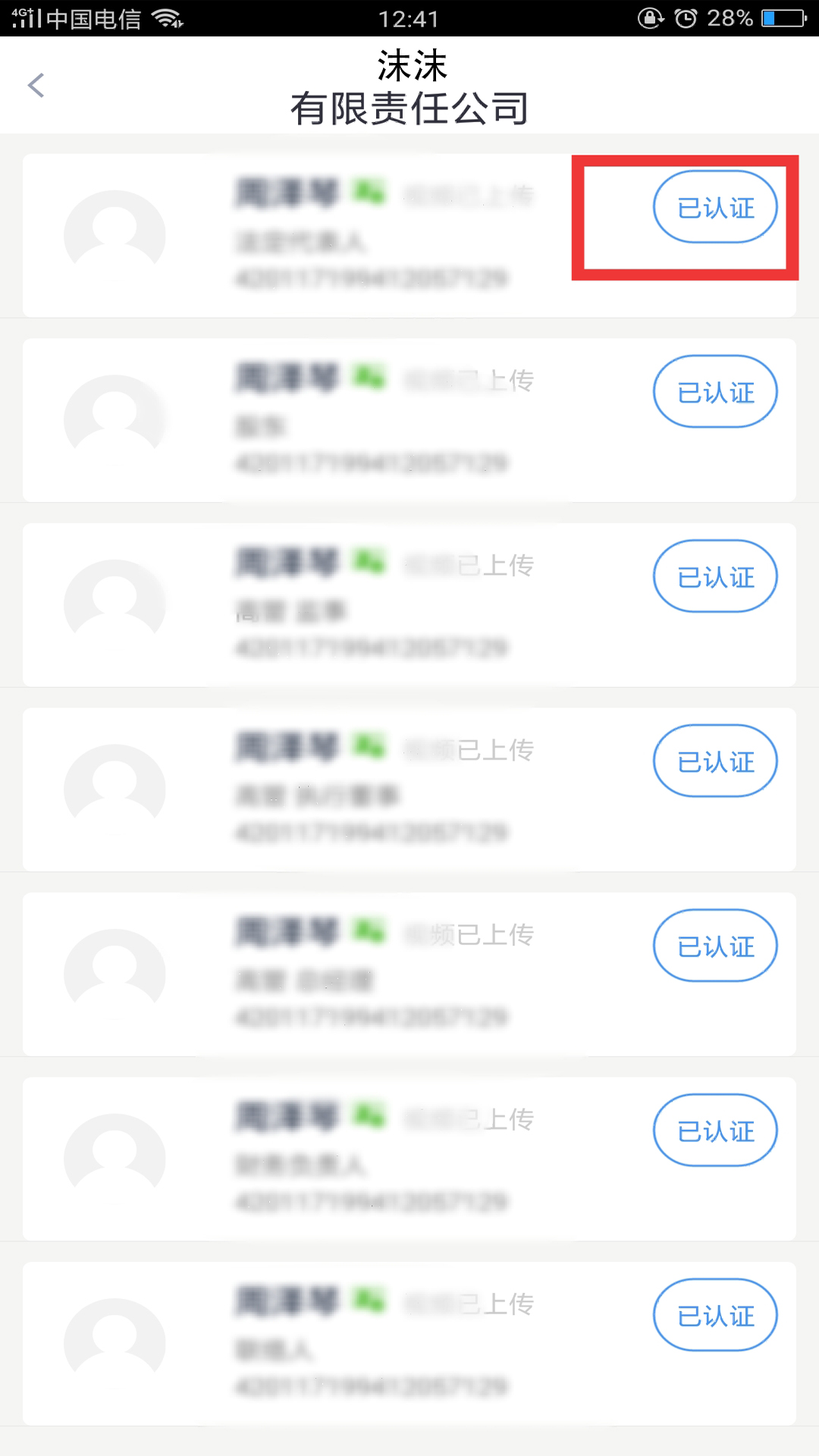





Contact
客服一: 19907116318
客服二: 19907116328
资讯邮箱: custom@whtefa.cn
官网:
技术支持: 深圳市特发政务服务有限公司武汉分公司
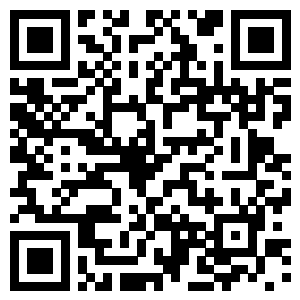
安卓
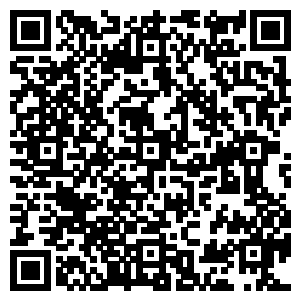
IOS